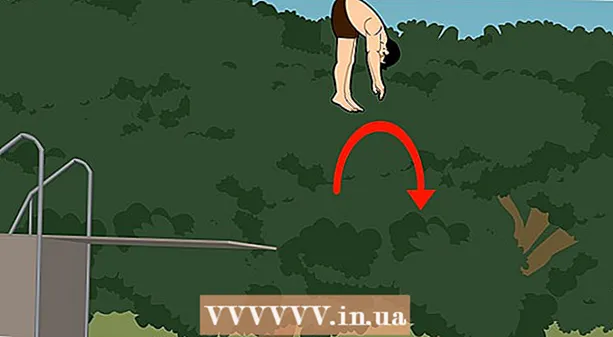Muallif:
Mark Sanchez
Yaratilish Sanasi:
27 Yanvar 2021
Yangilanish Sanasi:
1 Iyul 2024
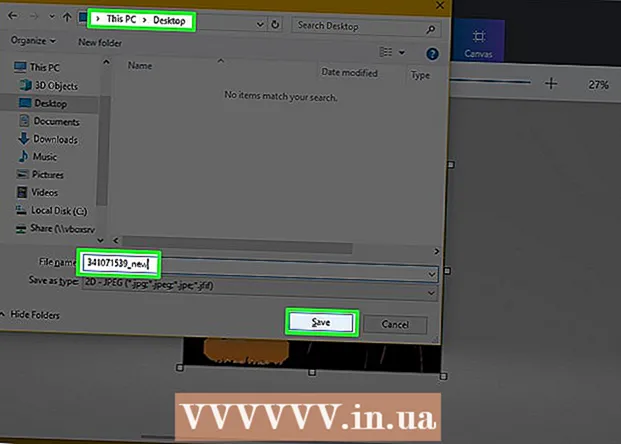
Tarkib
Ushbu maqolada Windows -da rasmning fonini Paint va Paint 3D yordamida qanday o'zgartirish mumkinligi ko'rsatilgan. Paint -da siz shaffof tasvirni yarata olmaysiz, shuning uchun siz fonni yashil rangda bo'yashingiz va keyin uni boshqa tasvir bilan almashtirishingiz kerak bo'ladi. Paint 3D -da siz rasmning bir qismini kesib, so'ngra fonning bir qismini yasashingiz mumkin.
Qadamlar
2 -usul 1: Bo'yoq
 1 Fonini o'zgartirmoqchi bo'lgan rasmni toping. Siz har qanday tasvirni ishlatishingiz mumkin, lekin yuqori aniqlikdagi rasm bilan ishlash yaxshidir.
1 Fonini o'zgartirmoqchi bo'lgan rasmni toping. Siz har qanday tasvirni ishlatishingiz mumkin, lekin yuqori aniqlikdagi rasm bilan ishlash yaxshidir.  2 Sichqonchaning o'ng tugmasi bilan tasvirni bosing. Menyu ochiladi.
2 Sichqonchaning o'ng tugmasi bilan tasvirni bosing. Menyu ochiladi.  3 Iltimos tanlang Bilan ochish uchun. Bu menyu o'rtasida. Yangi menyu ochiladi.
3 Iltimos tanlang Bilan ochish uchun. Bu menyu o'rtasida. Yangi menyu ochiladi.  4 Ustiga bosing Bo'yamoq. Bu variant yangi menyuda. Rasm Paint -da ochiladi.
4 Ustiga bosing Bo'yamoq. Bu variant yangi menyuda. Rasm Paint -da ochiladi.  5 Qalam asbobini tanlang. Bu ekranning yuqori qismidagi "Asboblar" bo'limida.
5 Qalam asbobini tanlang. Bu ekranning yuqori qismidagi "Asboblar" bo'limida. 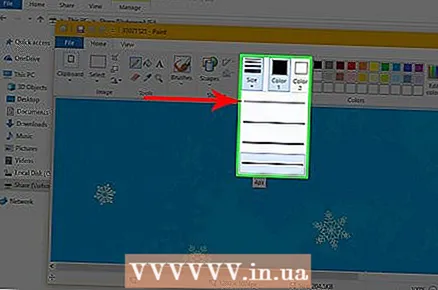 6 Qalam asbobining qalinligini o'zgartiring. Og'irlik menyusini oching va eng keng qatorni tanlang.
6 Qalam asbobining qalinligini o'zgartiring. Og'irlik menyusini oching va eng keng qatorni tanlang.  7 Yorqin yashil maydonni ikki marta bosing. Bu Paint oynasining o'ng yuqori qismida joylashgan.
7 Yorqin yashil maydonni ikki marta bosing. Bu Paint oynasining o'ng yuqori qismida joylashgan.  8 Siz saqlamoqchi bo'lgan tasvir maydonini diqqat bilan kuzatib boring. Bu tasvir o'rtasida o'zgarmaydigan chegara hosil qiladi va u yashil rangda bo'ladi.
8 Siz saqlamoqchi bo'lgan tasvir maydonini diqqat bilan kuzatib boring. Bu tasvir o'rtasida o'zgarmaydigan chegara hosil qiladi va u yashil rangda bo'ladi. - Kattalashtirish uchun oynaning o'ng pastki burchagidagi "+" belgisini bosing.
 9 Fonni bo'yash uchun och yashil rangdan foydalaning. Sizning harakatlaringiz tasvirga bog'liq bo'ladi; masalan, agar sizning rasmingizning chap tomoni asosan fon bo'lsa, to'rtburchaklar chizish asbobini tanlang, To'ldirish-ni bosing, Qattiq-ni bosing, 2-rang-ni bosing va keyin och yashil variantni ikki marta bosing. Endi sichqonchaning chap tugmachasini bosib ushlab turing va ko'rsatgichni orqa fonda harakatlantiring va uni katta yashil kvadrat bilan o'zgartiring.
9 Fonni bo'yash uchun och yashil rangdan foydalaning. Sizning harakatlaringiz tasvirga bog'liq bo'ladi; masalan, agar sizning rasmingizning chap tomoni asosan fon bo'lsa, to'rtburchaklar chizish asbobini tanlang, To'ldirish-ni bosing, Qattiq-ni bosing, 2-rang-ni bosing va keyin och yashil variantni ikki marta bosing. Endi sichqonchaning chap tugmachasini bosib ushlab turing va ko'rsatgichni orqa fonda harakatlantiring va uni katta yashil kvadrat bilan o'zgartiring. - Ishingiz tugagach, fon yashil bo'lishi kerak.
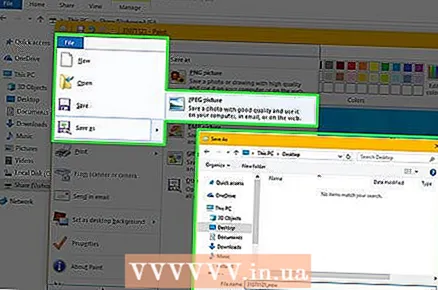 10 Rasmni yangi fayl sifatida saqlang. Buning uchun:
10 Rasmni yangi fayl sifatida saqlang. Buning uchun: - "Fayl" ni bosing;
- "Saqlash" ni tanlang;
- "JPEG" ni bosing;
- fayl nomini kiriting va saqlanadigan papkani tanlang (masalan, "Ish stoli");
- "Saqlash" ni bosing.
 11 Yashil fonni almashtirish uchun boshqa dasturdan foydalaning. Afsuski, Paint -da siz porloq fonni boshqa tasvir bilan almashtira olmaysiz; Buning uchun sizga grafik muharriri (masalan, Photoshop) yoki video muharriri kerak.
11 Yashil fonni almashtirish uchun boshqa dasturdan foydalaning. Afsuski, Paint -da siz porloq fonni boshqa tasvir bilan almashtira olmaysiz; Buning uchun sizga grafik muharriri (masalan, Photoshop) yoki video muharriri kerak. - Butun fon bitta rangga bo'yalgan, shuning uchun uni almashtirganingizda yangi fonda kerakli rasm paydo bo'ladi.
2 -chi 2 -usul: Paint 3D
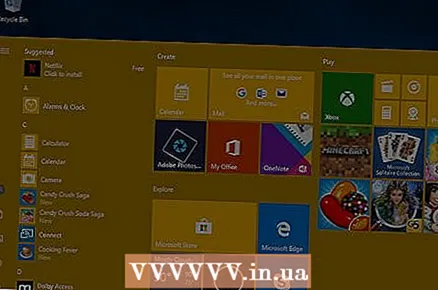 1 Boshlash menyusini oching
1 Boshlash menyusini oching  . Ekranning pastki chap burchagidagi Windows logotipini bosing.
. Ekranning pastki chap burchagidagi Windows logotipini bosing. 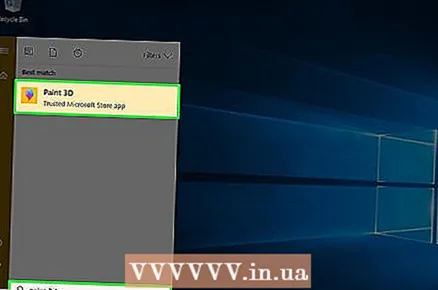 2 Paint 3D -ni ishga tushiring. Kirish 3d bo'yoq "Ishga tushirish" menyusidan "Ishga tushirish" menyusining yuqori qismidagi "Paint 3D" -ni bosing.
2 Paint 3D -ni ishga tushiring. Kirish 3d bo'yoq "Ishga tushirish" menyusidan "Ishga tushirish" menyusining yuqori qismidagi "Paint 3D" -ni bosing.  3 Ustiga bosing Ochiq. Bu tugma Paint 3D oynasining o'rtasida joylashgan.
3 Ustiga bosing Ochiq. Bu tugma Paint 3D oynasining o'rtasida joylashgan. 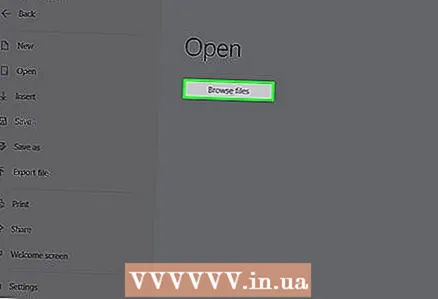 4 Ustiga bosing Sharh. Bu derazaning o'rtasida. Yangi oyna ochiladi.
4 Ustiga bosing Sharh. Bu derazaning o'rtasida. Yangi oyna ochiladi. 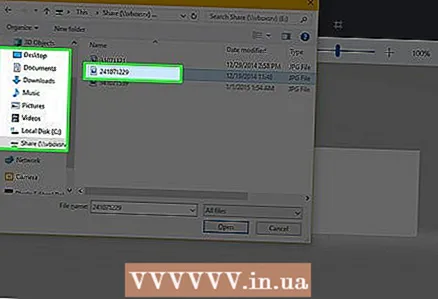 5 Rasmni tanlang. Kerakli rasmli papkaga o'ting va tanlash uchun ustiga bosing.
5 Rasmni tanlang. Kerakli rasmli papkaga o'ting va tanlash uchun ustiga bosing.  6 Ustiga bosing Ochiq. U oynaning o'ng pastki burchagida. Rasm Paint 3D -da ochiladi.
6 Ustiga bosing Ochiq. U oynaning o'ng pastki burchagida. Rasm Paint 3D -da ochiladi.  7 Yorliqni bosing Tuval. Bu Paint 3D oynasining o'ng yuqori burchagidagi kvadratchalar belgisi. O'ng tomonda yon panel ochiladi.
7 Yorliqni bosing Tuval. Bu Paint 3D oynasining o'ng yuqori burchagidagi kvadratchalar belgisi. O'ng tomonda yon panel ochiladi. 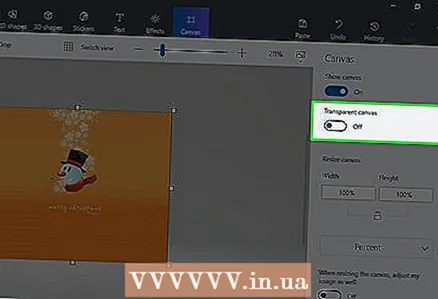 8 Shaffof kanvas yonidagi kulrang slayderni bosing
8 Shaffof kanvas yonidagi kulrang slayderni bosing  . Bu o'ng panelda. Slayder ko'k rangga aylanadi
. Bu o'ng panelda. Slayder ko'k rangga aylanadi  .
.  9 Ustiga bosing Sehrli tanlov. Siz bu yorliqni Paint 3D oynasining chap tomonida topasiz.
9 Ustiga bosing Sehrli tanlov. Siz bu yorliqni Paint 3D oynasining chap tomonida topasiz.  10 Ob'ektni o'rab olish uchun tuvalning chetlarini ichkariga torting. Bunday holda, oxirgi rasmni biroz o'zgartirish kerak bo'ladi.
10 Ob'ektni o'rab olish uchun tuvalning chetlarini ichkariga torting. Bunday holda, oxirgi rasmni biroz o'zgartirish kerak bo'ladi. - Tuvalning chetlarini rasmning saqlamoqchi bo'lgan qismiga iloji boricha yaqinroq torting.
 11 Ustiga bosing Keyinchalik. Bu tugma sahifaning o'ng tomonida joylashgan.
11 Ustiga bosing Keyinchalik. Bu tugma sahifaning o'ng tomonida joylashgan. 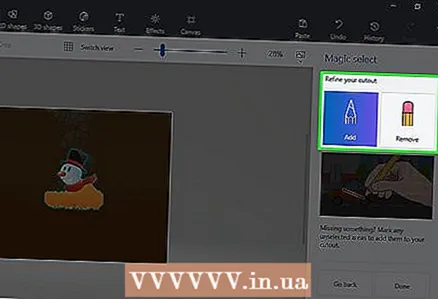 12 Siz saqlamoqchi bo'lgan yoki yo'q qilmoqchi bo'lgan qismlarni qo'shing yoki olib tashlang. Rasmni qirqish paytida ramkaga solingan har qanday rang (soyali bo'lmagan) saqlanib qoladi. Agar saqlamoqchi bo'lgan bo'limlar soyali bo'lsa yoki sizga kerak bo'lmagan bo'limlar soyali bo'lmasa, quyidagi amallarni bajaring:
12 Siz saqlamoqchi bo'lgan yoki yo'q qilmoqchi bo'lgan qismlarni qo'shing yoki olib tashlang. Rasmni qirqish paytida ramkaga solingan har qanday rang (soyali bo'lmagan) saqlanib qoladi. Agar saqlamoqchi bo'lgan bo'limlar soyali bo'lsa yoki sizga kerak bo'lmagan bo'limlar soyali bo'lmasa, quyidagi amallarni bajaring: - Qo'shish: O'ng panelning yuqori qismidagi Qo'shish belgisini bosing va keyin saqlamoqchi bo'lgan bo'lim bo'ylab yo'lni chizib qo'ying.
- O'chirish: O'ng panelning yuqori qismidagi O'chirish belgisini bosing va keyin o'chirmoqchi bo'lgan bo'lim atrofida yo'lni chizib qo'ying.
 13 Ustiga bosing Tayyor. Bu tugma sahifaning o'ng tomonida joylashgan.
13 Ustiga bosing Tayyor. Bu tugma sahifaning o'ng tomonida joylashgan.  14 Tanlovni clipboardga kesib tashlang. Buning uchun bosing Ctrl+X... Tanlangan bo'lim Paint 3D oynasida yo'qoladi.
14 Tanlovni clipboardga kesib tashlang. Buning uchun bosing Ctrl+X... Tanlangan bo'lim Paint 3D oynasida yo'qoladi.  15 Ustiga bosing Menyu. Bu oynaning yuqori chap burchagidagi papka shaklidagi belgi.
15 Ustiga bosing Menyu. Bu oynaning yuqori chap burchagidagi papka shaklidagi belgi.  16 Fon rasmini oching. Quyidagi amallarni bajaring:
16 Fon rasmini oching. Quyidagi amallarni bajaring: - "Ochish" ni bosing;
- "Fayllarni ko'rib chiqish" ni bosing;
- so'ralganda "Saqlamang" tugmasini bosing;
- fon sifatida ishlatmoqchi bo'lgan rasmni tanlang;
- "Ochish" ni bosing.
 17 Kesimni yangi fonga yopishtiring. Fon rasmi ochilganda, ustiga bosing Ctrl+Vasl tasvirning kesilgan qismini yangi fonga joylashtirish.
17 Kesimni yangi fonga yopishtiring. Fon rasmi ochilganda, ustiga bosing Ctrl+Vasl tasvirning kesilgan qismini yangi fonga joylashtirish. - Agar xohlasangiz, asl tasvir hajmini o'zgartiring; Buning uchun uning bir burchagini ichkariga yoki tashqariga ushlab turing.
 18 Rasmni saqlang. Loyihangizni rasm sifatida saqlash uchun quyidagi amallarni bajaring:
18 Rasmni saqlang. Loyihangizni rasm sifatida saqlash uchun quyidagi amallarni bajaring: - oynaning yuqori chap burchagidagi "Menyu" (papka shaklidagi belgi) ni bosing;
- "Saqlash" ni bosing;
- "Rasm" ni bosing;
- rasm uchun nom kiriting va saqlanadigan papkani tanlang (masalan, "Ish stoli");
- "Saqlash" ni bosing.
Maslahatlar
- Yashil fonni boshqa tasvir bilan almashtiradigan ko'plab xizmatlar (bepul va pullik) mavjud.
Ogohlantirishlar
- Paint -da tasvir kattalashtirilganda, tasvirni buzmaslik uchun sichqonchaning aylantiruvchi g'ildiragidan foydalanmang.